Asus RT-N10P nastavení Roter

- 934
- 276
- Ing. Felix Musil
S nástupem jedné z nejnovějších úprav routeru Wi-Fi s novým firmwarem je stále častěji odpovědět na otázku, jak nakonfigurovat Asus RT-N10P, i když by se zdálo, že neexistují žádné zvláštní Rozdíly v základních nastaveních z předchozích verzí, navzdory novému webovému rozhraní.
Ale možná se mi zdá, že všechno je tak jednoduché, a proto napíšu podrobného průvodce nastavením Asus RT-N10P pro poskytovatele internetu Beeline. Cm. Také nastavení routeru - všechny pokyny a řešení problémů.
Připojení routeru
Nejprve byste měli správně připojit router, myslím, že zde nebudou žádné problémy, ale přesto vám na to upozorním.
- K portu internetu na routeru (modrá, oddělená od 4 dalších) Připojte kabel Beeline.
- Připojte jeden ze zbývajících portů se síťovým kabelem k portu síťové karty vašeho počítače, ze kterého bude nastavení provedeno. Můžete nakonfigurovat ASUS RT-N10P bez kabelového připojení, ale je lepší provést všechny počáteční akce dráty, bude to pohodlnější.

Doporučuji také zadat vlastnosti Ethernetu na počítači a zjistit, zda je protokol IPv4 nainstalován ve vlastnostech IP adresy a řeší DNS. Pokud ne, podle toho změňte parametry.
Poznámka: Před pokračováním v následujících krocích k nastavení routeru odpojte připojení BEeline L2TP na vašem počítači a již jej nepřipojuje (ani po dokončení nastavení), jinak se pak zeptáte, proč internet pracuje na počítači, a weby se neotevírají v telefonu a notebooku.
Nastavení připojení L2TP BEINE v novém webovém rozhraní routeru ASUS RT-N10P
Poté, co byly provedeny všechny výše popsané akce, spusťte jakýkoli internetový prohlížeč a zadejte 192 do adresního řádku.168.1.1 a na žádost přihlašovacího a hesla byste měli zadat standardní přihlášení a heslo ASUS RT -N10P - Admin a admin, respektive. Tato adresa a heslo jsou také uvedeny na nálepce, která je umístěna na dně zařízení.
Po prvním vchodu půjdete na stránku nastavení internetu. Pokud jste se již předtím neúspěšně pokusili nakonfigurovat router, pak se neotevře pán, ale hlavní stránka nastavení routeru (která zobrazuje síťovou kartu). Nejprve popíšu, jak nakonfigurovat ASUS RT -N10P pro Beeline v prvním případě a poté ve druhém.
Použití rychlého internetového nastavení na routeru ASUS
Klikněte na tlačítko „Go“, umístěné pod popisem modelu routeru.
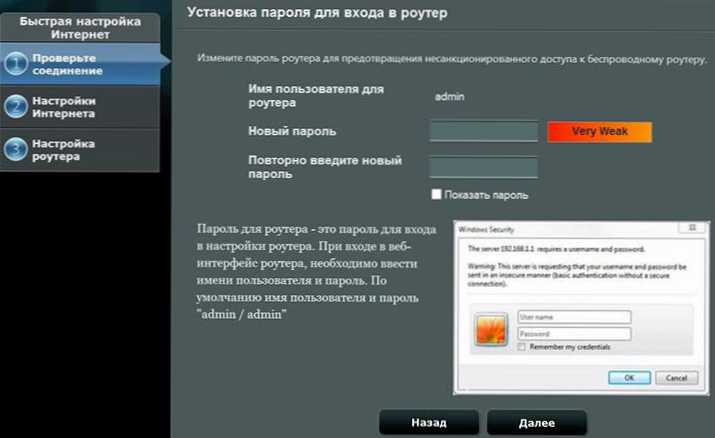
Další stránka bude navržena pro nastavení nového hesla pro vstup do nastavení Asus RT -N10p - nastavte heslo a pamatujte si jej na budoucnost. Mějte na paměti, že se nejedná o stejné heslo, které je nutné pro připojení Wi-Fi. Klikněte na „Další“.
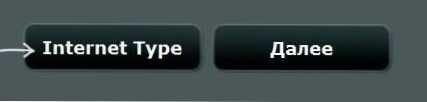
Proces stanovení typu připojení začne a s největší pravděpodobností, protože bude definována jako „dynamická IP“, což tak není. Proto klikněte na tlačítko „Typ internetu“ (typ připojení) a vyberte typ připojení „L2TP“, uložte vytvořenou volbu a klikněte na „Další“.
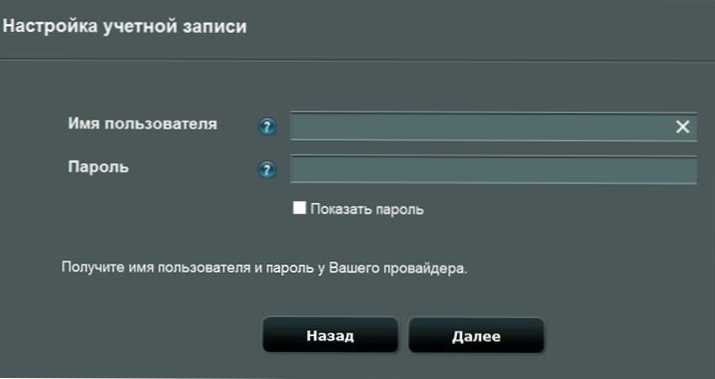
Na stránce „Nastavení účtu“ zadejte název uživatele “(začíná s 089) a v heslem pole - odpovídající heslo z internetu. Po stisknutí tlačítka „Next“ bude definice typu připojení znovu spuštěna (nezapomeňte, BEeline L2TP na počítači by měla být deaktivována) a pokud jste jej všichni správně představili, další stránka, kterou uvidíte, je IS „Parametry bezdrátové sítě“.

Vstupte do názvu sítě (SSID) je název, pomocí kterého odlišíte svou síť od všech ostatních dostupných, použijte Latinage při vstupu. V poli „Síťový klíč“ zadejte heslo Wi-Fi, které by se mělo skládat z nejméně 8 znaků. Stejně jako v předchozím případě, nepoužívejte cyrillic. Stiskněte tlačítko „Použít“.
Po úspěšné aplikaci nastavení se zobrazí stav bezdrátové sítě, připojení k internetu a místní síť. Pokud nebyly žádné chyby, pak bude vše fungovat a nyní je internet k dispozici v počítači a při připojení notebooku nebo smartphonu přes Wi-Fi bude na nich k dispozici internet. Stiskněte „Next“ a ocitnete se na hlavní stránce nastavení Asus RT-N10P. V budoucnu se do této sekce vždy dostanete a obcházejete Master (pokud nespadnete router do nastavení továrny).
Nastavení připojení BEeline Ručně
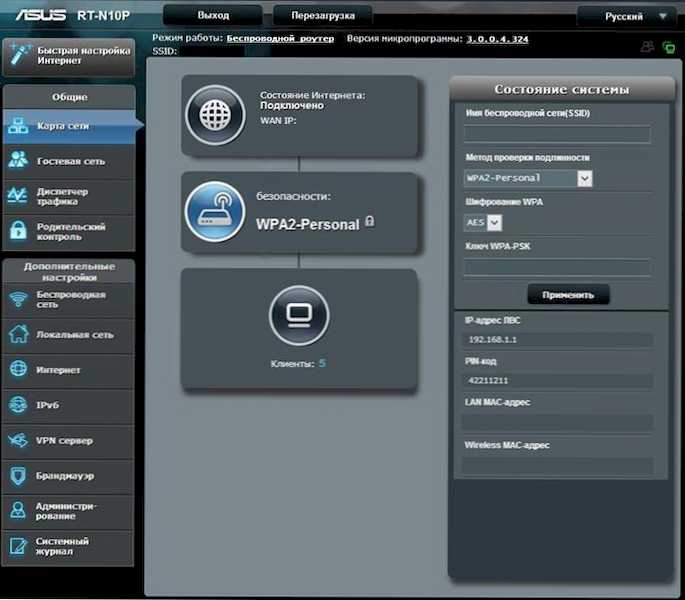
Pokud namísto internetového nastavení, jste na stránce stránky Roter Network, nakonfigurujte připojení BEeline, klikněte na internet vlevo v části „Další nastavení“ a uveďte následující parametry připojení:
- Typ wan -divorce - L2TP
- Získejte automaticky IP adresu a automaticky se připojte k DNS - ano
- Uživatelské jméno a heslo - Přihlášení a heslo pro internet
- Server VPN - TP.Internet.BEINE.ru
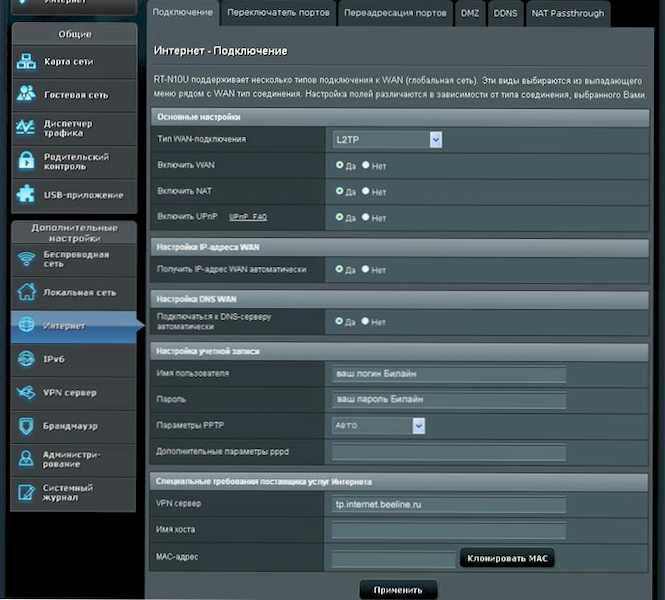
Zbývající parametry obvykle nejsou vyžadovány. Klikněte na „Použít“.

Můžete nakonfigurovat bezdrátovou síť SSID a heslo Wi-Fi přímo z hlavní stránky ASUS RT-N10P vpravo, pod nadpisem „Stav systému“. Použijte následující hodnoty:
- Název bezdrátové sítě je pro vás vhodné jméno (latina a čísla)
- Metoda ověřování autentičnosti - WPA2 - Personal
- WPA-PSK Klíčové-požadované heslo na Wi-Fi (bez Cyrillic).
Stiskněte tlačítko „Použít“.
K tomu jsou dokončeny základní nastavení routeru ASUS RT-N10P a můžete vstoupit na internet pomocí připojení Wi-Fi i Wired Connection.
- « Jak sledovat online hokej Rusko Slovensko a další události olympijských her v roce 2014 v Soči
- Zdarma editor fotografií a program pro vytváření koláží Fotoru »

